windows10全角半角切换快捷键怎么使用 win10切换全角半角快捷键是什么
更新时间:2023-12-01 09:13:47作者:zheng
我们在win10电脑上使用输入法输入文字时,可以通过按下快捷键来实现全角和半角的快速切换,有些用户就想要在win10电脑中使用快捷键来切换全半角,但是不知道win10切换全角半角快捷键是什么,今天小编就给大家带来windows10全角半角切换快捷键怎么使用,操作很简单,大家跟着我的方法来操作吧。
推荐下载:Windows10系统下载
方法如下:
1、首先,按下键盘中的【win+i】快捷键

2、在打开的设置窗口中,点击【时间和语言】
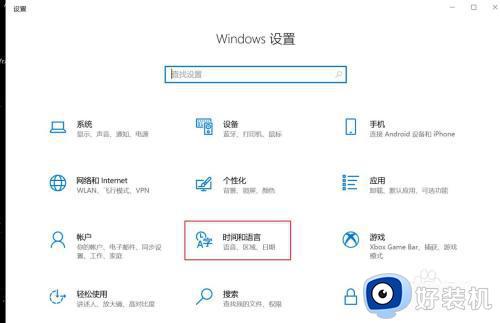
3、在打开的时间和语言设置窗口中的
①点击左侧的【语言】菜单栏
②点击【选项】按钮
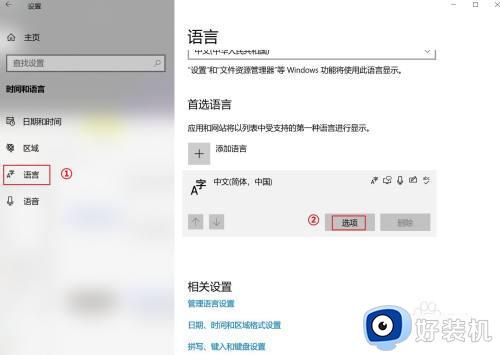
4、在接下来的窗口,点击【选项】
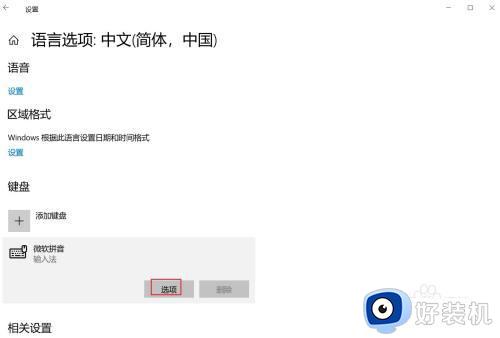
5、在打开的微软拼音窗口,点击【按键】
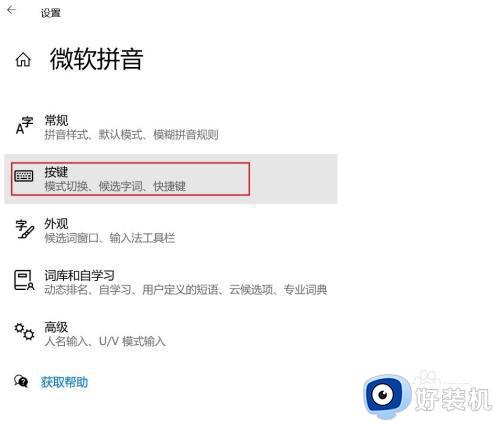
6、在打开的【按键】窗口中,勾选【Shift+空格】
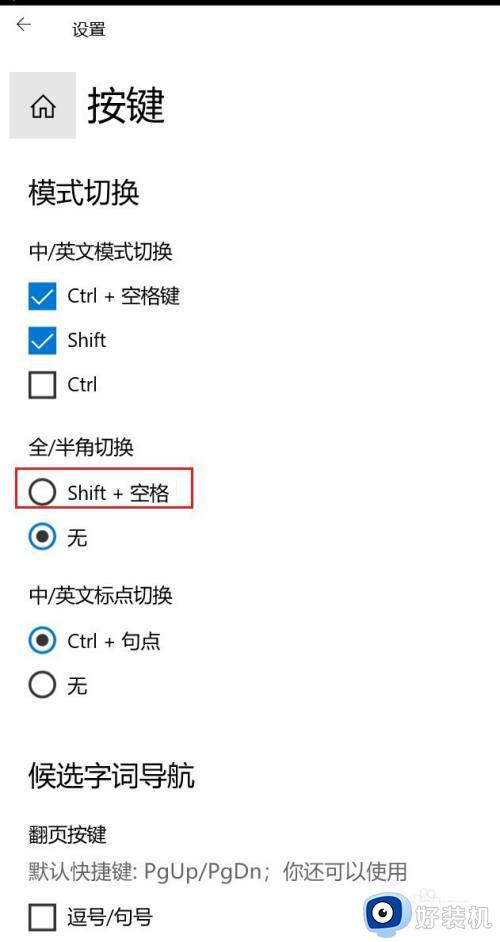
以上就是windows10全角半角切换快捷键怎么使用的全部内容,如果有遇到这种情况,那么你就可以根据小编的操作来进行解决,非常的简单快速,一步到位。
windows10全角半角切换快捷键怎么使用 win10切换全角半角快捷键是什么相关教程
- windows10全角半角切换快捷键如何设置 win10全角半角怎么切换快捷键
- windows10怎么切换窗口 win10切换窗口的快捷键是什么
- win10 语言 快捷键切换设置步骤 win10怎样设置输入法切换快捷键
- win10怎么使用快捷键切换桌面 win10使用快捷键切换桌面的具体方法
- windows10窗口切换快捷键有哪些 windows10窗口切换快捷键的使用方法
- windows10任务视图快捷键怎么按 win10切换任务视图快捷键是什么
- win10多显示器切换快捷键是什么 win10多显示器快速切换快捷键介绍
- win10快捷键切换窗口的步骤 win10快速切换窗口的快捷键是什么
- windows10投屏快捷键是什么 windows10切换投屏的快捷键是哪个
- win10系统中游戏全屏快捷键是哪个 win10切换全屏游戏的快捷键是什么
- win10拼音打字没有预选框怎么办 win10微软拼音打字没有选字框修复方法
- win10你的电脑不能投影到其他屏幕怎么回事 win10电脑提示你的电脑不能投影到其他屏幕如何处理
- win10任务栏没反应怎么办 win10任务栏无响应如何修复
- win10频繁断网重启才能连上怎么回事?win10老是断网需重启如何解决
- win10批量卸载字体的步骤 win10如何批量卸载字体
- win10配置在哪里看 win10配置怎么看
win10教程推荐
- 1 win10亮度调节失效怎么办 win10亮度调节没有反应处理方法
- 2 win10屏幕分辨率被锁定了怎么解除 win10电脑屏幕分辨率被锁定解决方法
- 3 win10怎么看电脑配置和型号 电脑windows10在哪里看配置
- 4 win10内存16g可用8g怎么办 win10内存16g显示只有8g可用完美解决方法
- 5 win10的ipv4怎么设置地址 win10如何设置ipv4地址
- 6 苹果电脑双系统win10启动不了怎么办 苹果双系统进不去win10系统处理方法
- 7 win10更换系统盘如何设置 win10电脑怎么更换系统盘
- 8 win10输入法没了语言栏也消失了怎么回事 win10输入法语言栏不见了如何解决
- 9 win10资源管理器卡死无响应怎么办 win10资源管理器未响应死机处理方法
- 10 win10没有自带游戏怎么办 win10系统自带游戏隐藏了的解决办法
